自定义设置win7系统回收站删除文件方式教程
时间:2018-07-24 14:27:39 作者:Joe 浏览量:19
各位在使用win7系统的时候会不会感觉文件存放在回收站中,非常占用电脑硬盘空间?而且系统默认将回收站的路径设置在电脑的C盘中,占用C盘空间,会让电脑的运行速度变慢。能不能将回收站的路径设置到电脑的其他磁盘分区中?这当然是可以的。
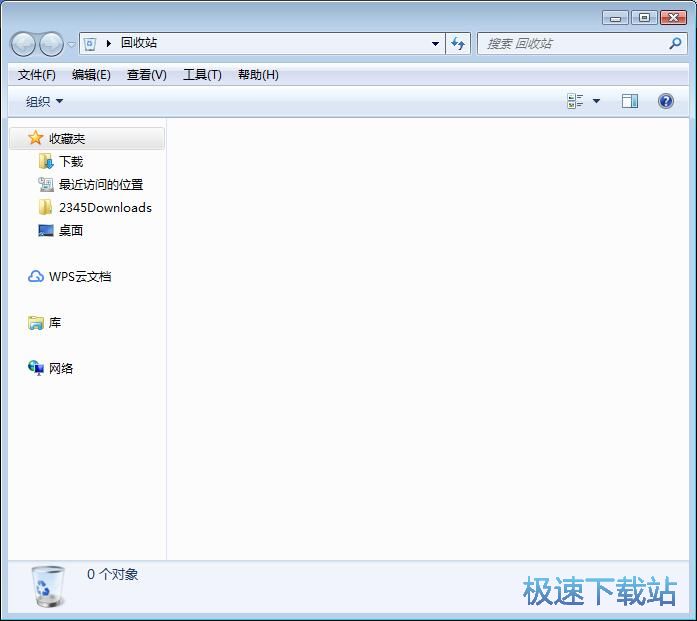
极速小编这就给大家演示怎么对电脑的回收站进行设置,将电脑回收站的路径设置为除了系统C盘以外的磁盘分区。用鼠标右键点击回收站,在右键菜单中点击选中属性,进入回收站属性设置功能界面;
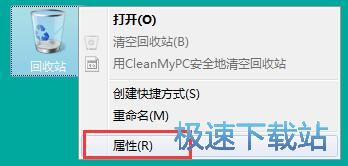
进入回收站属性设置时功能界面,我们就可以修改回收站的位置和选定位置的设置。我们可以看到回收站默认的位置为电脑C盘分区中;
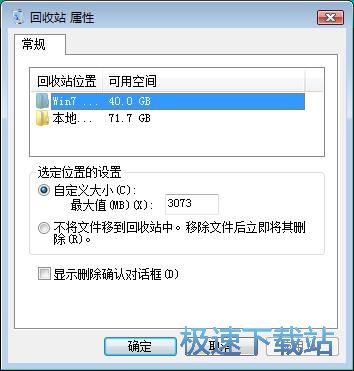
在回收站属性设置界面中,点击选中本地磁盘(D:),将回收站位置设置在电脑D盘中,接下来我们就可以开始设置回收站的其他设置;
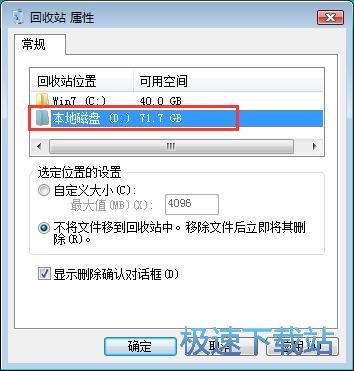
接下来我们就可以开始对回收站选定位置进行设置。点击自定义大小,就可以开始设置回收站的大小。在比较大值(MB)(X)输入框中输入想要设置的回收站大小比较大值。极速小编输入了4096,就可以将回收站自定义大小设置成4GB;
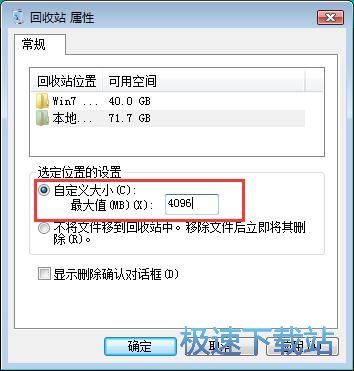
接下来我们可以点击“不将文件移动到回收站中。移除文件后立即将其删除”。就可以设置删除文件的时候不会将文件移动到回收站,直接将文件删除;
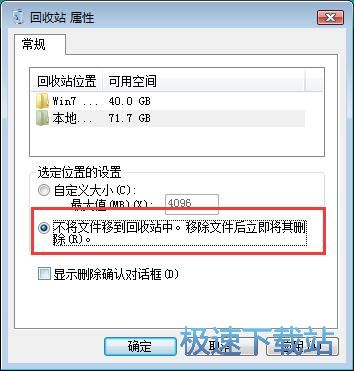
接下来我们还可以设置是否显示删除确认对话框。点击勾选“显示删除确认对话框”就可以设置在删除文件的时候显示删除确认对话框;
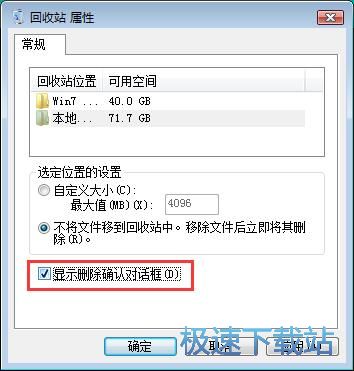
设置完成后,点击回收站属性设置界面底部的应用,就可以将回收站属性设置应用到系统中。
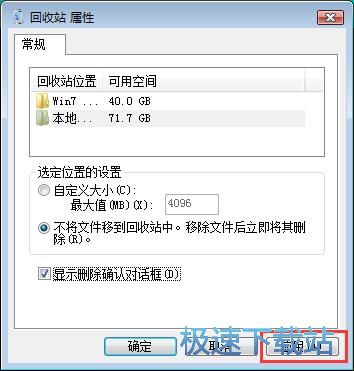
Windows7优化大师 1.81 官方版
- 软件性质:国产软件
- 授权方式:免费版
- 软件语言:简体中文
- 软件大小:5409 KB
- 下载次数:2845 次
- 更新时间:2019/3/30 13:16:57
- 运行平台:WinXP,Win7...
- 软件描述:软媒Windows7优化大师(Windows7 Master),简称Win7优化... [立即下载]
相关资讯
相关软件
- Win7双屏复制/双屏扩展设置教程
- windows7网卡自动关闭的解决方法
- win7系统怎么设置软件默认安装路径?
- 怎么设置电脑CPU频率?设置win7电脑CPU频率教...
- 怎么手动优化win7系统网络质量?win7网络优化...
- 怎么禁止win7系统来宾账号安装软件
- 怎么一键重启win7?win7添加一键重启快捷方式...
- win7系统电源按钮改成重新启动教程
- win7计算机网络位置盘符设置教程
- win7系统无法启动Security Center服务解决方...
- Win7删除远程桌面连接历史IP地址教程
- 怎么备份win7系统任务栏程序快捷方式?
- win7系统播放视频出现锯齿的解决方法
- 怎么清除win7右键发送到菜单无效项目?
- win7我的图片文件夹保存路径修改教程
- win7系统怎么设置新建文件默认名称?
- win7怎么快速批量重命名文件?
- win7系统查看电脑配置的两个方法
- Win7新建文本文档没有.txt怎么设置?
- win7系统预览文件内容教程











